SFUMAT
Aprire la finestra di dialogo Tratteggio e Sfumatura.

Icona: 
Descrizione
Apre la finestra di dialogo Tratteggio e Sfumatura per creare un'entità di tratteggio nel disegno corrente.
La finestra di dialogo Tratteggio e Sfumatura consente di riempire aree 2D chiuse con modelli ripetuti o colori a tinta unita.
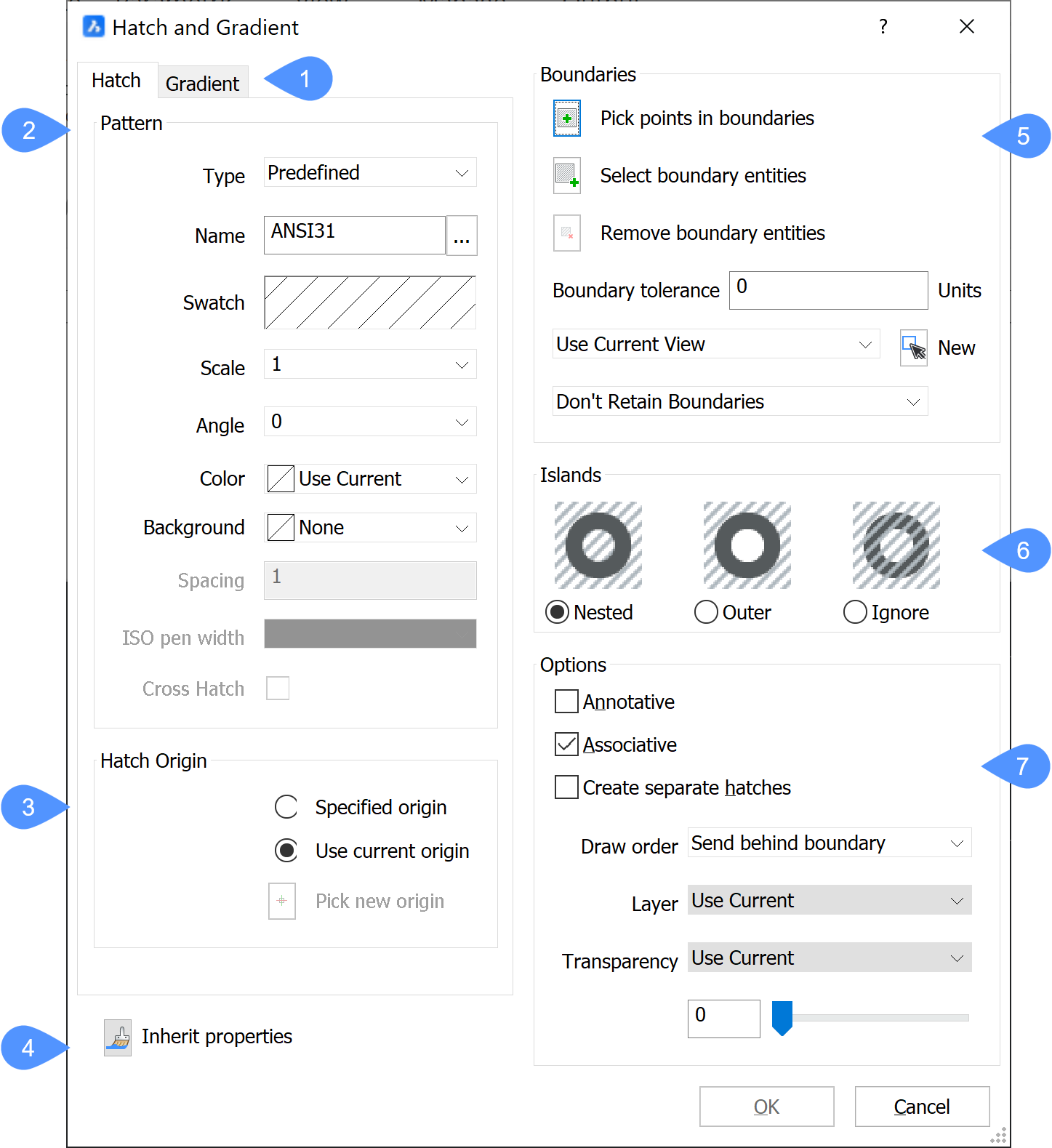
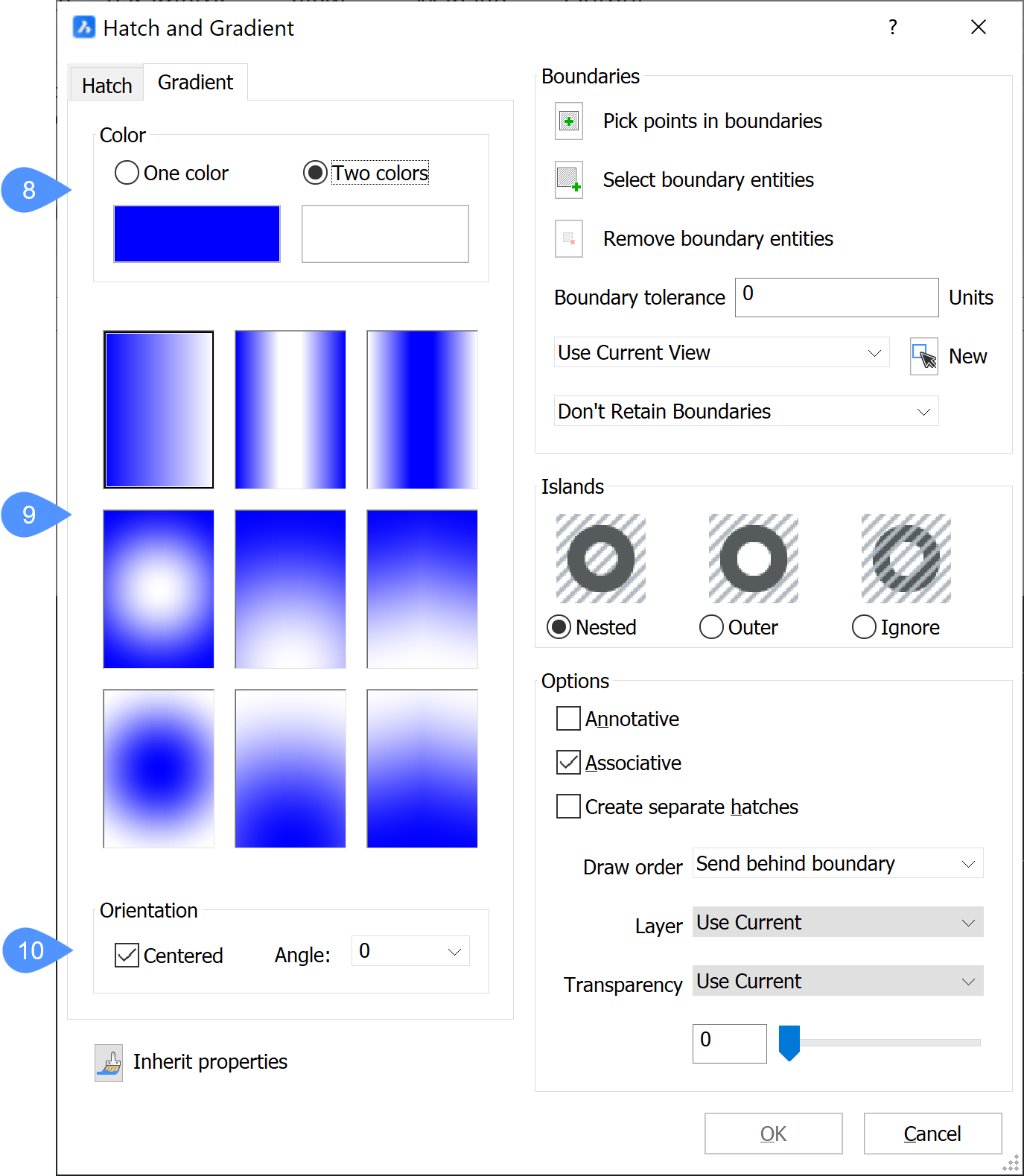
- Schede Tratteggio e Sfurmatura
- Modelli tratteggio
- Origine tratteggio
- Acquisisci proprietà
- Contorni
- Stile visualizzazione isola
- Opzioni
- Colore sfumatura
- Modello sfumatura
- Orientamento sfumatura
Modello
Specifica le proprietà del modello di tratteggio.
- Tipo
- Specifica il tipo di tratteggio.
- Definito da utente
- Costruisce il modello in base ai parametri definiti dall'utente di Angolo, Spaziatura, Colore, Sfondo e Tratteggio Doppio.
- Predefinito
- Utilizza i modelli definiti nei file di definizione del modello iso.pat (unità metriche) o default.pat (unità imperiali) forniti con il programma.
- Personalizzato
- Utilizza uno modello definito dai file *.pat (limitato a una singola definizione di modello per file) creato dagli utenti. Il programma cerca i file *.pat nelle cartelle definite nella variabile di sistema SRCHPATH.
- Nome
-
Specifica il nome del modello di tratteggio predefinito con uno di questi metodi. Cliccare sul pulsante Sfoglia per visualizzare la finestra di dialogo Tavolozza Modelli Tratteggio per scegliere un modello.
Note: Questa opzione non è disponibile per i modelli definiti dall'utente.
- Campione
-
Visualizza la finestra di dialogo Tavolozza Modelli Tratteggio.
Note: Questa opzione non è disponibile per i modelli definiti dall'utente.
- Scala
-
Imposta il fattore di scala del modello. Per utilizzare un modello di tratteggio ingrandito, immettete un valore maggiore di 1.
Note: Il fattore di scala dei modelli di tratteggio è generalmente lo stesso di quello per il testo e i tipilinea.
- Angolo
-
Imposta l'angolo del modello.
Note: Questo angolo viene misurato rispetto all'asse X positivo dell'attuale UCS.
- Colore
-
Imposta il colore delle linee del modello del tratteggio.
Note: Per l'opzione Usa Corrente, viene utilizzato il colore corrente specificato dalla variabile di sistema CECOLOR.
- Sfondo
- Imposta il colore dello sfondo del tratteggio.
- Spaziatura
-
Specifica la distanza tra le linee del tratteggio.
Note: Questa opzione è disponibile solo per i modelli definiti dall'utente.
- Spessore penna ISO
-
Specifica lo spessore della linea.
Note: Questa opzione è disponibile solo per i modelli di tratteggio ISO.
- Tratteggio Doppio
-
Determina se il modello è incrociato doppio (ripetuto a 90 gradi rispetto all'originale).
Note: Questa opzione è disponibile solo per i modelli definiti dall'utente.
Origine tratteggio
Specifica l'origine del tratteggio. È possibile scegliere l'origine corrente o una nuova origine specificata.
Acquisisci proprietà
Copia le proprietà di un altro modello di tratteggio esistente da utilizzare con questo modello.
Contorni
Specifica le condizioni del contorno del tratteggio.
- Scegli punti
-
Specifica le aree chiuse (contorni) in cui posizionare il modello.
Note: Non è possibile scegliere un'area che contenga già un modello di tratteggio o aree che non sono chiuse (il cui gap vuoto è maggiore del valore specificato dalla Tolleranza spazio).
- Seleziona le entità del contorno
-
Seleziona le entità che compongono il contorno del tratteggio per limitare l'estensione del modello.
Note: Questa opzione consente di tratteggiare le aree chiuse, comprese quelle che contengono già un tratteggio. Tratteggia le aree aperte il cui gap vuoto è inferiore al valore specificato dalla Tolleranza spazio.
- Rimuovi le entità del contorno
- Rimuove entità dal gruppo di contorni rilevato.
- Tolleranza spazio
-
Specifica lo spazio più ampio che il programma ignora quando si tratteggia un contorno non completamente chiuso.
- 0 - (Predefinito): la tolleranza viene impostata dall'applicazione, in base alla dimensione della vista corrente. Quando si esegue lo zoom avanti, il rilevamento dei contorni non riesce; quando si esegue lo zoom indietro in modo che il contorno sembri chiuso, il contorno viene rilevato
- Qualsiasi valore: definisce lo spazio massimo nelle unità di disegno.
Note: Il valore viene salvato nella variabile di sistema HPGAPTOL.
- Utilizza vista corrente / gruppo di contorni
- Specifica dove il programma deve cercare le entità che costituiscono il contorno.
- Nuovo
-
Crea una nuova selezione di entità che compongono il contorno del modello.
Note: Il passaggio successivo consiste nel cliccare sul pulsante Scegli punti nella sezione Contorni per scegliere l'area del tratteggio.
- Mantieni i contorni
- Determina cosa succede ai contorni.
- Non mantenere i contorni
- Rimuove il contorno dopo la creazione del tratteggio.
- Mantieni contorni come Polilinee
- Mantiene i contorni e li trasforma in polilinee.
- Mantieni contorni come Regioni
- Mantiene i confini e li trasforma in regioni (solo versione Pro o Superiore).
Stile visualizzazione isola
Specifica in che modo BricsCAD® risponderà quando altri contorni sono presenti all'interno del contorno chiuso del tratteggio.
- Normale
-
Quando un contorno chiuso di tratteggio contiene altri contorni, BricsCAD® tratteggia aree alternate.
- Esterno
-
Quando un contorno chiuso di tratteggio contiene altri contorni, BricsCAD® tratteggia solo l'area più esterna.
- Ignora
-
Quando un contorno di tratteggio chiuso contiene altri contorni, BricsCAD® tratteggia tutte le aree interne, come se non fossero presenti.
Opzioni
- Annotativo
-
Attiva o disattiva la proprietà Annotativa del tratteggio. Quando è attivata, BricsCAD® applica la scala annotativa corrente.
Note: Quando questa opzione è attivata, l'opzione Associativo non è disponibile.
- Associativo
-
Attiva o disattiva l'associatività dei modelli di tratteggio: quando il contorno viene modificato, il modello si aggiorna automaticamente.
Note: Questa opzione non è disponibile per i tratteggi annotativi.
- Crea tratteggi separati
-
Attiva o disattiva la modalità di creazione di tratteggi multipli. Se attivata, BricsCAD® crea un'entità di tratteggio separata per ciascun contorno nel gruppo di selezione.
- Ordine di visualizzazione
-
Specifica dove inserire il modello di tratteggio rispetto alle entità sovrapposte.
- Layer
-
Specifica il layer su cui deve essere posizionato il tratteggio.
- Trasparenza
-
Impostare la proprietà di trasparenza del tratteggio.
Note: Per l'opzione Usa Corrente, viene applicato il valore di trasparenza, definito dalla variabile di sistema CETRANSPARENCY.
Colore sfumatura
Specifica il colore della sfumatura. La sfumature può includere un colore o due colori per creare un tratteggio di riempimento solido.
Modello sfumatura
Specifica il modello della sfumatura.
Orientamento sfumatura
Specifica in che modo il riempimento viene posizionato nel contorno.
- Centrato: riempimento della sfumatura centrato nell'area da riempire; quando è disattivato, il riempimento inizia dal punto in alto a sinistra del contorno.
- Angolo: seleziona un angolo per il riempimento sfumato, rispetto all'UCS corrente; scegliere tra incrementi di 15 gradi, oppure inserire qualsiasi altro valore nel campo angolo.

